 |
Deze tutorial is auteursrechtelijk beschermd door Linette, alle rechten voorbehouden.
Elke verspreiding, zonder voorafgaande schriftelijke toestemming is geheel verboden.
Elke gelijkenis met een andere tutorial is puur toeval.
Deze les is geschreven in PSP X3 op 11-06-2013.
Ik heb de persoonlijke toestemming van Linette om haar lessen te vertalen uit het Frans.
Wil je deze vertaling linken, dan moet je Linette daarvoor persoonlijk toestemming om vragen!!!
Ik ben alleen maar de vertaler, de auteursrechten liggen volledig bij Linette.
Merci beaucoup Linette, que je pouvez traduire vos leçons
en Néerlandais
Claudia.
Wat hebben we nodig voor deze les :
-
De materialen uit het rar-bestand.
-
PSP 15, maar de les kan ook in een eerdere versie gemaakt worden.
- Ik heb de les ook in PSP 13 gemaakt.
De gebruikte filters in deze les :
- Pixelate - Sector Mosaic : Hier.
- Mehdi - Weaver : Hier en Wavy Lab 1.1 : Hier.
- ºVº Kiwi's Oelfilter - Zig-Zack : Hier.
- Tramages - Pool Shadow : Hier.
- AP 01 [Innovations] - Lines - SilverLining : Hier.
- Simple - Left Right Wrap : Hier en de bonus van dit filter : Hier.
- Filters Unlimited 2.0 : Hier.
- Background Designers IV - sf10 Diamond Mountain en sf10 Slice N Dice : Hier.
- Toadies - Weaver : Hier en Hier.
- Eye Candy 5 : Impact - Glass : Hier.
- AAA Frames - Foto Frame : Hier.
(Importeer het filter Background Designers in het filter Filters Unlimited 2.0)
De materialen voor deze les kan je downloaden door op onderstaande button te klikken :
Klik op de onderstaande banner van Linette om naar de originele les te gaan :
 |
In deze les worden de volgende kleuren gebruikt :
#7F4166  #EDC9BA
#EDC9BA  #FFFFFF
#FFFFFF  #CF1158
#CF1158 
Zet je Voorgrondkleur op de kleur : #7F4166.
en je Achtergrondkleur op : #EDC9BA.
Maak een Voorgrondkleur verloop met deze instellingen :
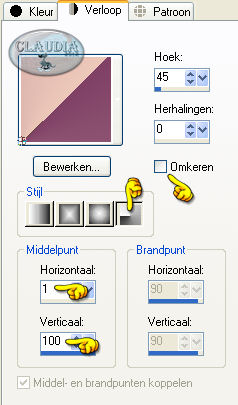 |

1. Open uit de materialen het bestand : alpha_gabry.
Dit is geen leeg bestand, de selecties zitten in het alfakanaal.
Venster - Dupliceren (of gebruik de sneltoetsen SHIFT + D).
Sluit het originele bestand, we weken verder op het duplicaat.
Vul de laag van het bestand met het Verloop.
Aanpassen - Vervagen - Gaussiaanse vervaging :
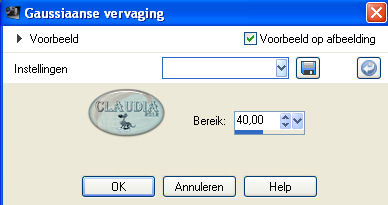 |
Effecten - Insteekfilters - Pixelate - Sector Mosaic :
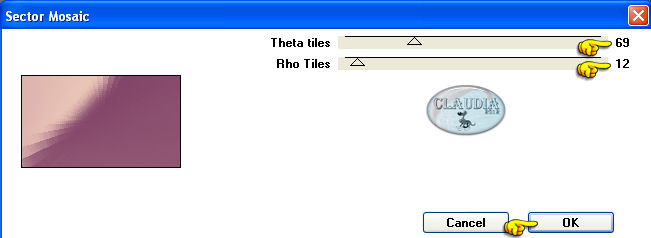 |
Aanpassen - Scherpte - Verscherpen.
Effecten - Vervormingseffecten - Golf :
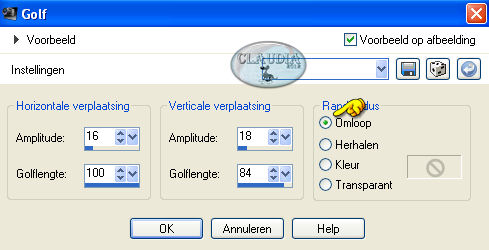 |
Effecten - Randeffecten - Accentueren.

2. Lagen - Dupliceren.
Afbeelding - Spiegelen.
Lagen - Eigenschappen en zet de Laagdekking van deze laag op : 50%.
Lagen - Samenvoegen - Omlaag samenvoegen.
Selecties - Selectie laden/opslaan - Selectie laden uit alfakanaal :
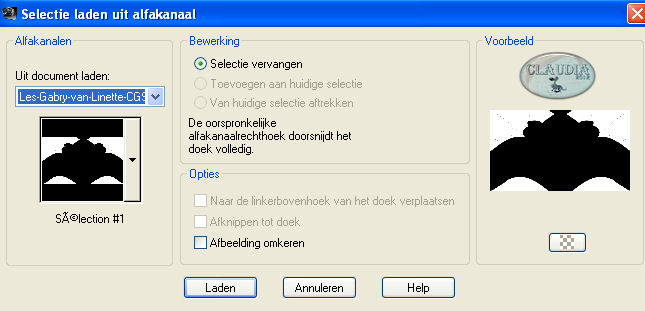 |
Selecties - Laag maken van selectie.
Lagen - Eigenschappen en zet de Mengmodus van deze laag op : Hard licht.
Effecten - Insteekfilters - Mehdi - Weaver :
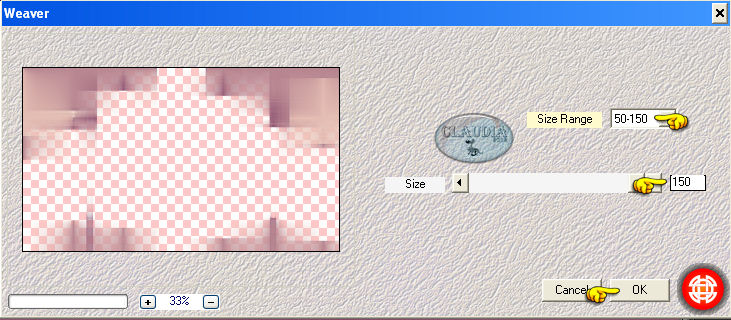 |
Aanpassen - Scherpte - Nog scherper.
Effecten - 3D Effecten - Slagschaduw :
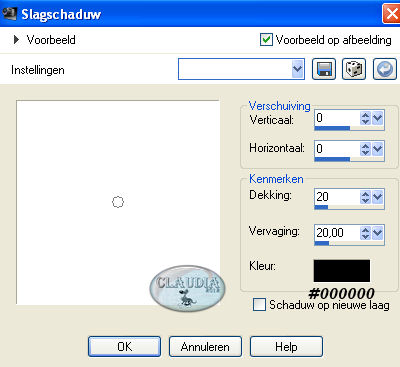 |
Selecties - Niets selecteren.
Effecten - Afbeeldingseffecten - Naadloze herhaling :
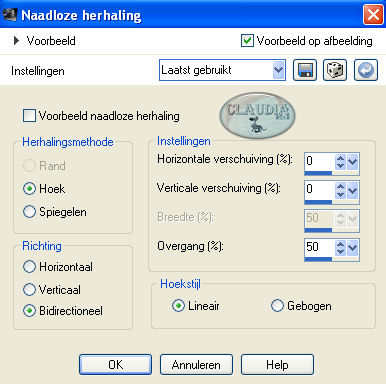 |

3. Activeer de onderste laag in je Lagenpallet (= Raster 1).
Selecties - Selectie laden/opslaan - Selectie laden uit alfakanaal : en laadt opnieuw de 1ste selectie.
Selecties - Omkeren.
Selecties - Laag maken van selectie.
Effecten - Insteekfilters - Mehdi - Weaver :
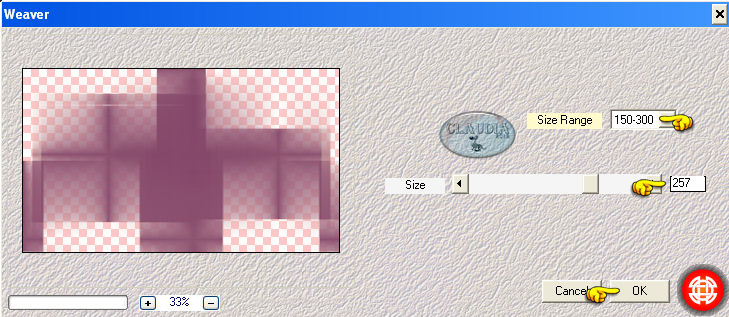 |
Lagen - Eigenschappen en zet de Mengmodus van deze laag op : Hard licht.
Selecties - Niets selecteren.
Effecten - Insteekfilters - ºVº Kiwi's Oelfilter - Zig-Zack :
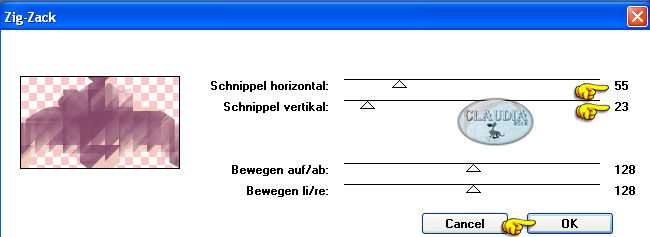 |
Aanpassen - Scherpte - Verscherpen.
Effecten - Afbeeldingseffecten - Naadloze herhaling (pas dit effect 2 x toe) :
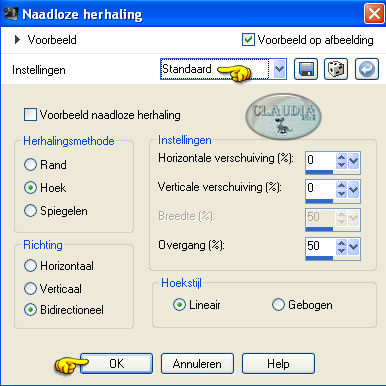 |
Lagen - Eigenschappen en zet de Laagdekking van deze laag op : 80%

4. Activeer de onderste laag in je Lagenpallet (= Raster 1).
Effecten - Insteekfilters - Tramages - Pool Shadow :
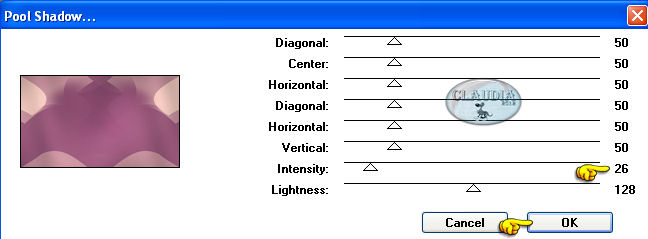 |
Lagen - Dupliceren.
Afbeelding - Vrij roteren :
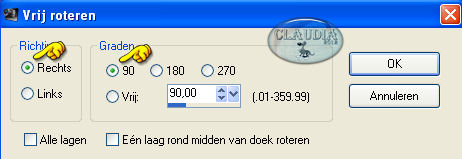 |
Effecten - 3D Effecten - Slagschaduw : de instellingen staan goed.
Lagen - Eigenschappen en zet de Mengmodus van deze laag op : Hard licht
(of gebruik een andere instelling naargeland de door jouw gebruikte kleuren).
Effecten - Vervormingseffecten - Pixelvorming :
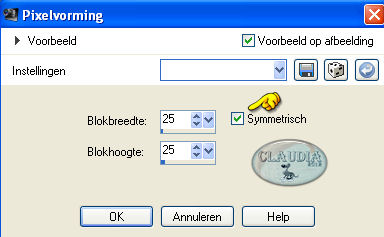 |
Effecten - Randeffecten - Accentueren.
Effecten - Geometrische effecten - Perspectief-verticaal :
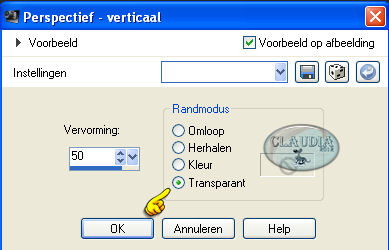 |
Lagen - Dupliceren.
Afbeelding - Omdraaien.
Lagen - Eigenschappen en zet de Laagdekking van deze laag tussen 65 en 85%
en de Mengmodus op : Normaal.
Op dit punt aangekomen hebben we nu dit :
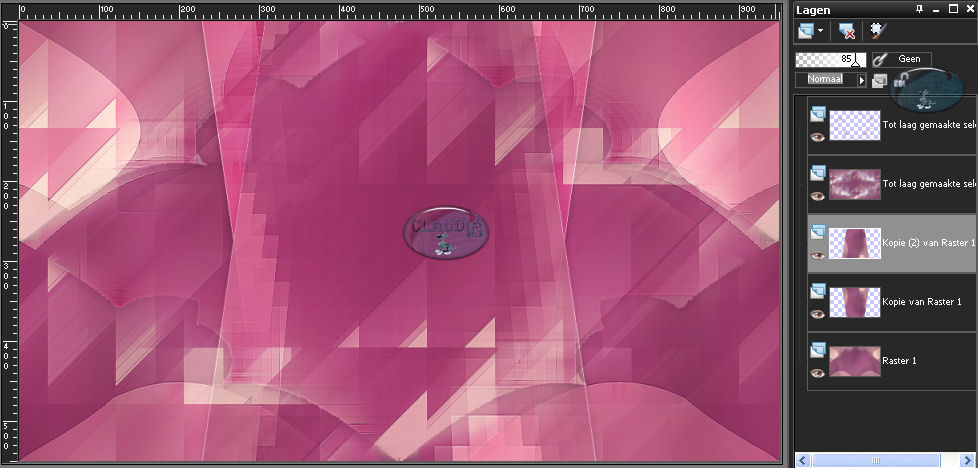 |

5. Activeer de onderste laag in je Lagenpallet.
Effecten - Insteekfilters - AP 01 [Innovations] - Lines - SilverLining :
![Instellingen filter AP 01 [Innovations] - Lines - SilverLining](../../images/Vertaalde_Lessen/Linette/Gabry/Plaatje21.jpg) |
Lagen - Dupliceren.
Afbeelding - Formaat wijzigen met : 90%, formaat van alle lagen wijzigen NIET aangevinkt.
Effecten - 3D Effecten - Slagschaduw :
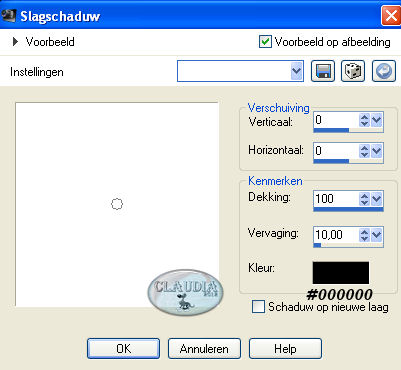 |
Effecten - Insteekfilters - Simple - Left Right Wrap.
(Zet de Mengmodus van deze laag op Tegenhouden, mocht dit nodig zijn.
Dit hangt namelijk af van de door jouw gekozen kleuren, bij gebruik van dezelfde
kleuren als in de les, hoeft dit natuurlijk niet)

6. Activeer nu de bovenste laag in je Lagenpallet (= Tot laag gemaakte selectie).
Lagen - Nieuwe rasterlaag.
Selecties - Selectie laden/opslaan - Selectie laden uit alfakanaal :
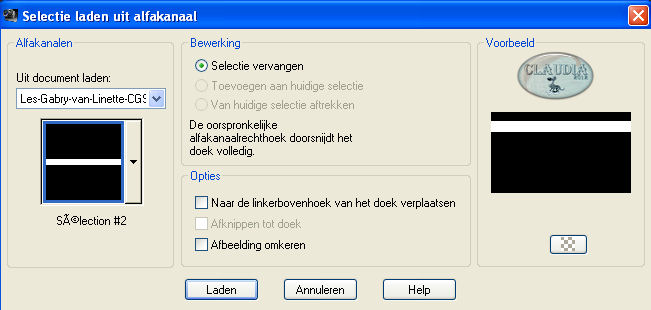 |
Ga naar je Kleurenpallet en zet de Voorgrondkleur op de witte kleur : #FFFFFF.
Activeer je Vlakvulling (= emmertje) en zet de Dekking hiervan op 50% :
 |
Vul de selectie met de witte Voorgrondkleur.
Lagen - Nieuwe rasterlaag.
Activeer opnieuw je Vlakvulling en zet de Dekking terug op 100%.
Ga naar je Kleurenpallet en zet de Achtergrondkleur op de 4de kleur : #CF1158.
Vul de selectie met de Achtergrondkleur.
Selecties - Wijzigen - Inkrimpen :
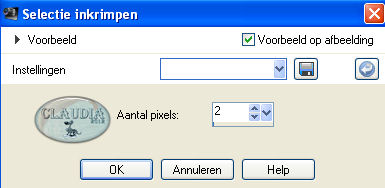 |
Druk nu 1 x op de DELETE toets op je toetsenbord.
Selecties - Niets selecteren.
Lagen - Samenvoegen - Omlaag samenvoegen.
Effecten - Vervormingseffecten - Bolvorm :
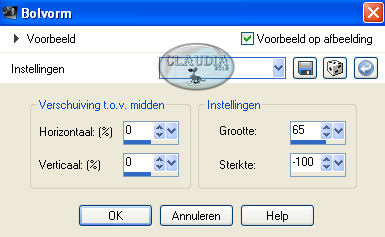 |
Effecten - 3D Effecten - Slagschaduw :
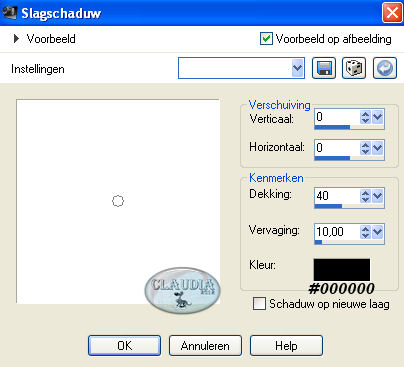 |
Lagen - Dupliceren.
Afbeelding - Omdraaien.
Lagen - Samenvoegen - Omlaag samenvoegen.

7. Het Lagenpallet ziet nu zo uit :
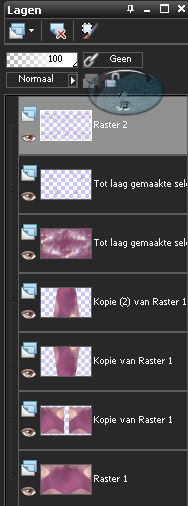 |
En ons werkje ziet er nu zo uit :
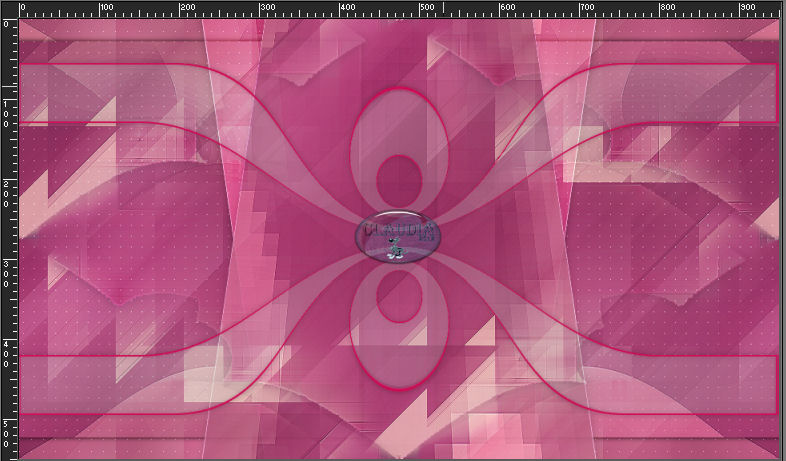 |
De bovenste laag (= Raster 2) is de active laag.
Effecten - Afbeeldingseffecten - Naadloze herhaling :
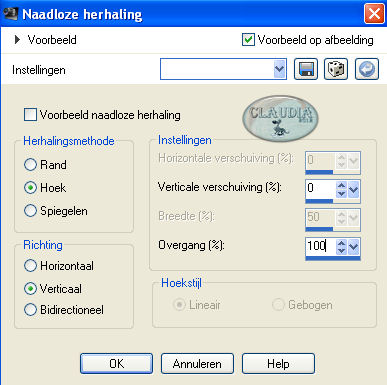 |
Lagen - Samenvoegne - Zichtbare lagen samenvoegen.

8. Lagen - Nieuwe rasterlaag.
Ga naar je Kleurenpallet en zet de Voorgrondkleur op de 2de kleur : #EDC9BA.
Effecten - Insteekfilters - Mehdi - Wavy Lab 1.1 :
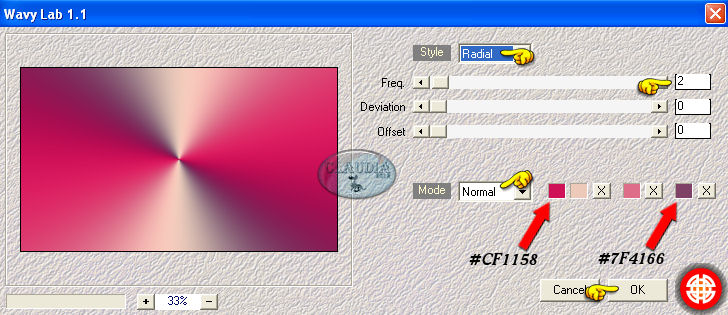 |
Effecten - Insteekfilters - <I.C. NET Software> - Filters Unlimited 2.0 -
&<Background Designers IV> - Sf 10 Diamand Mountain :
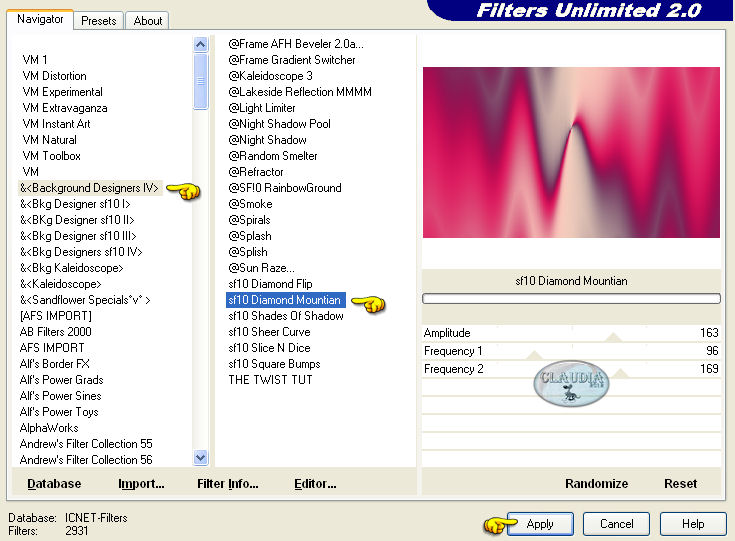 |
Aanpassen - Scherpte - Nog scherper.
Aanpassen - Vervagen - Radiaal vervagen :
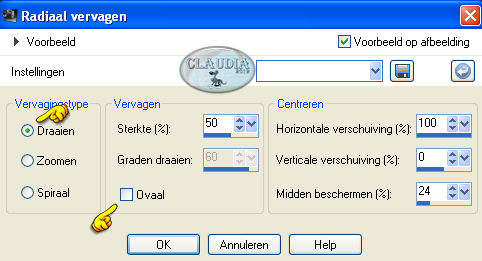 |
Herhaal nogmaals het filter Background Desigers IV met dezelfde instellingen.

9. Raster 1 is nog steeds de actieve laag.
Lagen - Dupliceren.
Afbeelding - Formaat wijzigen met : 60%.
Activeer je Selectiegereedschap (witte pijltje) of druk op de letter K op je toetsenbord.
Plaats de verkleinde laag in de rechterhoek, onderaan :
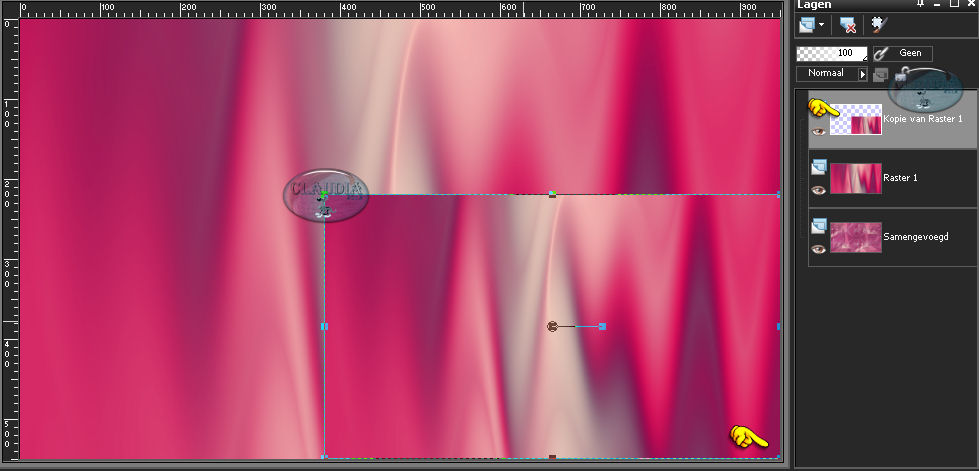 |
Effecten - Insteekfilters - Toadies - Weaver :
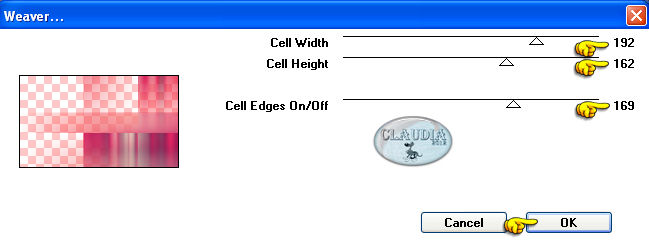 |
Aanpassen - Scherpte - Verscherpen.
Effecten - 3D Effecten - Slagschaduw :
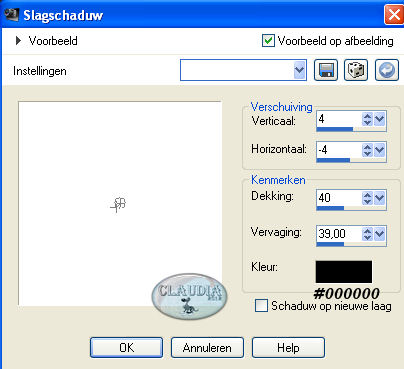 |
Effecten - Vervormingseffecten - Poolcoördinaten :
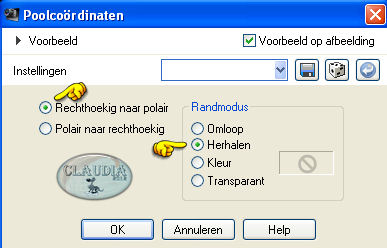 |
Effecten - Textuureffecten - Lamellen :
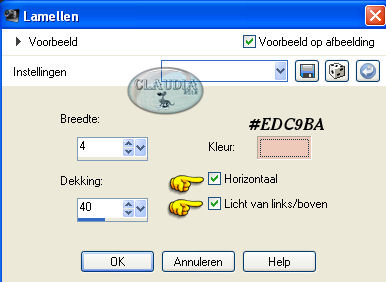 |
lagen - Samenvoegen - Omlaag samenvoegen.
Lagen - Schikken - Omlaag.

10. Activeer de bovenste laag in je Lagenpallet (= Samengevoegd).
Afbeelding - Formaat wijzigen met : 30%, formaat van alle lagen wijzigen NIET aangevinkt.
Aanpassen - Scherpte - Verscherpen.
Selecties - Alles selecteren.
Selecties - Zwevend.
Selecties - Niet-zwevend.
Effecten - Insteekfilters - Alien Skin Eye Candy 5 : Impact - Glass :
Klik eerst op het tabblad Settings de preset Clear aan.
Klik dan op het tabblad Settings en neem deze instellingen over :
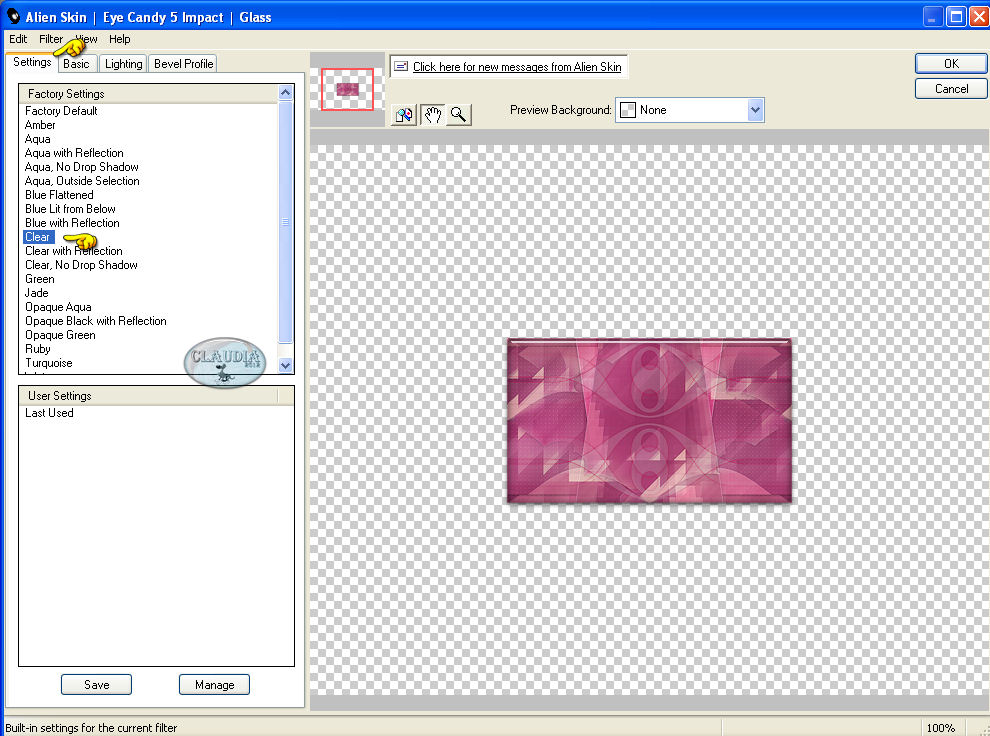 |
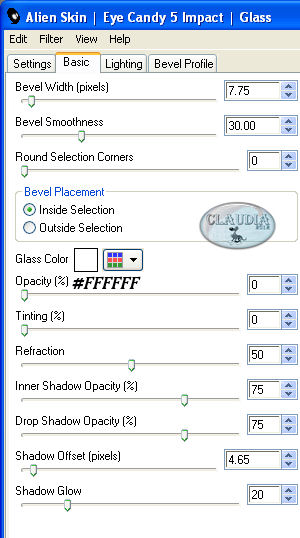 |
Selecties - Niets selecteren.
Afbeelding - Formaat wijzigen met : 70%, formaat van alle lagen wijzigen NIET aangevinkt.
Aanpassen - Scherpte - Verscherpen.

11. De laag "Samengevoegd" is de actieve laag (= de laag met het kleine kadertje).
Selecties - Alles selecteren.
Selecties - Zwevend.
Selecties - Niet-zwevend.
Effecten - Insteekfilters - AAA Frames - Foto Frame :
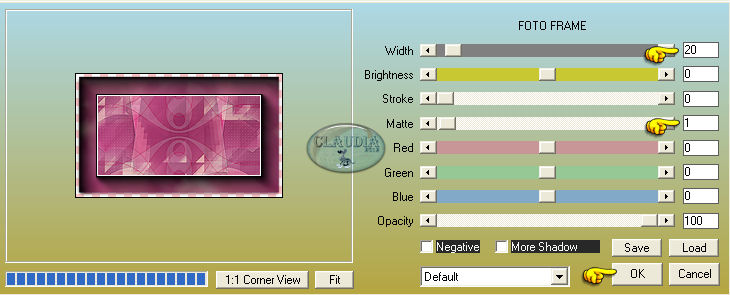 |
Effecten - 3D Effecten - Slagschaduw :
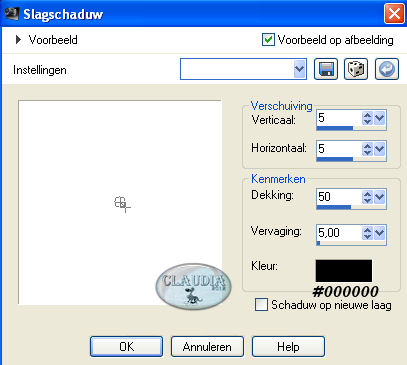 |
Herhaal nogmaals de slagschaduw maar nu met Verticaal en Horizontaal op : -5.
Selecties - NIets selecteren.
Effecten - Afbeeldingseffecten - Verschuiving :
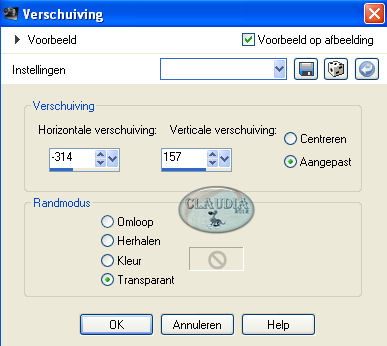 |
Lagen - Dupliceren.
Afbeelding - Omdraaien.
Lagen - Samenvoegen - Omlaag samenvoegen.

12. Activeer de onderste laag in je Lagenpallet (= Raster 1).
Selecties - Selectie laden/opslaan - Selectie laden uit alfakanaal :
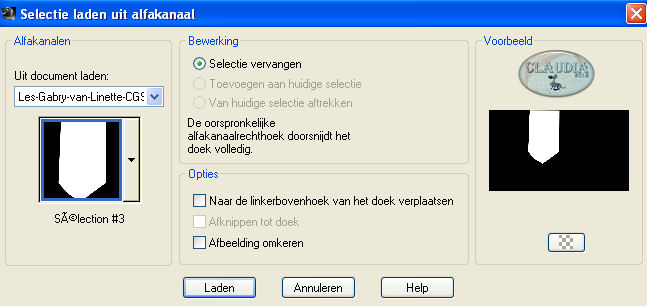 |
Selecties - Laag maken van selectie.
Selecties - Niets selecteren.
Effecten - Insteekfilters - Toadies - Weaver :
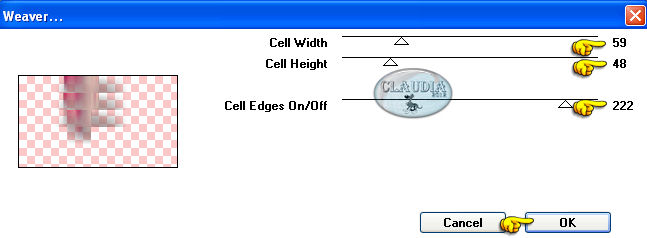 |
Aanpassen - Scherpte - Nog scherper.
Effecten - Insteekfilters - AP 01 [Innovations] - Lines - SilverLining :
![Instellingen filter AP 01 [Innovations] - Lines - SilverLining](../../images/Vertaalde_Lessen/Linette/Gabry/Plaatje47.jpg) |
Effecten - Afbeeldingseffecten - Naadloze herhaling :
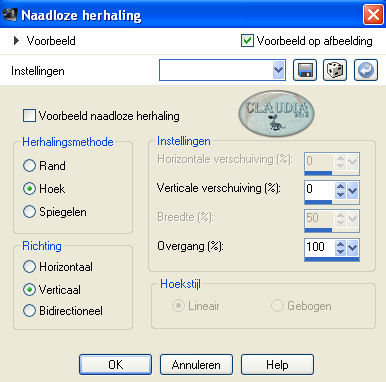 |
Effecten - 3D Effecten - Slagschaduw :
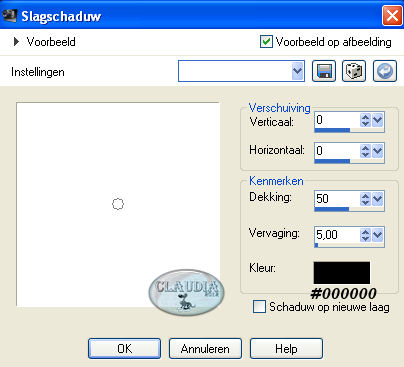 |
Lagen - Eigenschappen en zet de Mengmodus van deze laag op : Luminantie (oud).

13. Lagen - Nieuwe rasterlaag.
Ga naar je Kleurenpallet en zet de Voorgrondkleur op de witte kleur : #FFFFFF.
Selecties - Selectie laden/opslaan - Selectie laden uit alfkanaal :
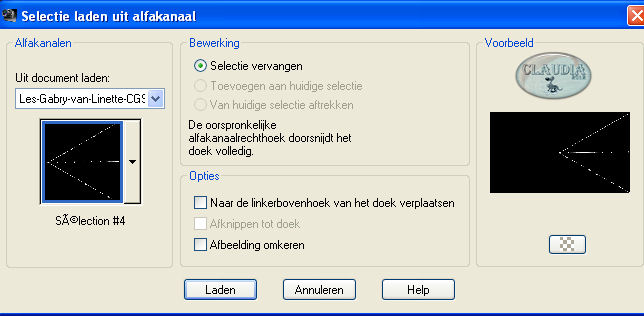 |
Zoom je werkje in en vul dan de selectie met de Voorgrondkleur.
Selecties - Niets selecteren.
Lagen - Nieuwe rasterlaag.
Selecties - Selectie laden/opslaan - Selectie laden uit alfakanaal :
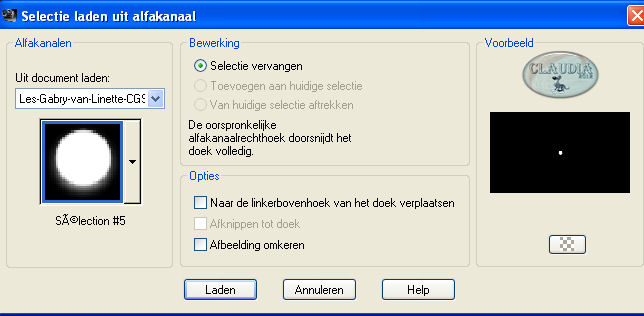 |
Vul de selectie met de witte Voorgrondkleur.
Effecten - Insteekfilters - Alien Skin Eye Candy 5 : Impact - Glass : de instellingen staan goed.
Selecties - Niets selecteren.
Lagen - Samenvoegen - Omlaag samenvoegen.

14. We hebben nu dit :
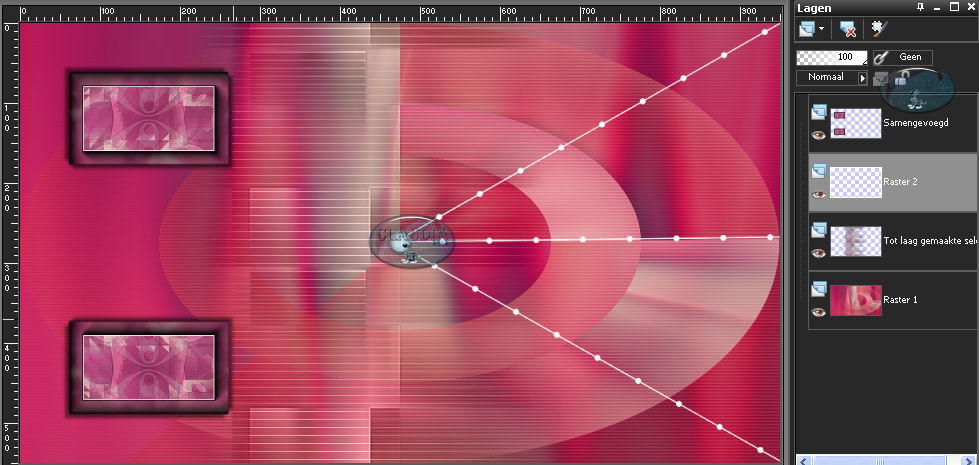 |

15. Lagen - Nieuwe rasterlaag.
Selecties - Selectie laden/opslaan - Selectie laden uit alfakanaal :
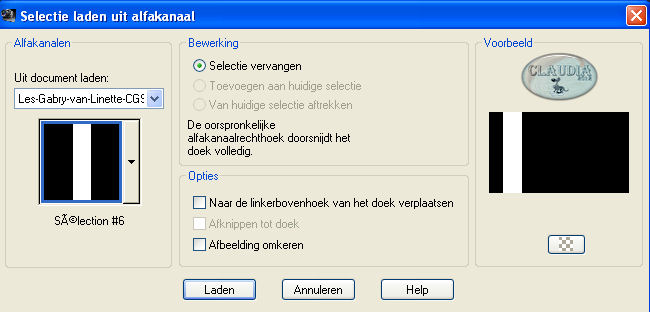 |
Activeer je Vlakvulling (= emmertje) en zet de Dekking ervan op 30%.
Vul de selectie met de witte Voorgrondkleur.
Selecties - Niets selecteren.
Effecten - Insteekfilters - <I.C. NET Software> - Filters Unlimited 2.0 -
&<Background Designers IV> - sf10 Slice N Dice :
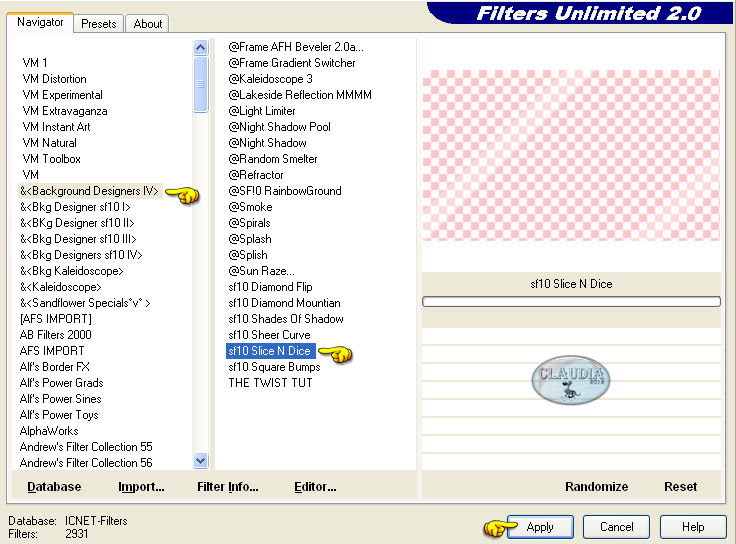 |
Effecten - Insteekfilters - AP 01 [Innovations] - Lines - SilverLining :
![Instellingen filter AP 01 [Innovations] - Lines - SilverLining](../../images/Vertaalde_Lessen/Linette/Gabry/Plaatje55.jpg) |
Effecten - Vervormingseffecten - Poolcoördinaten :
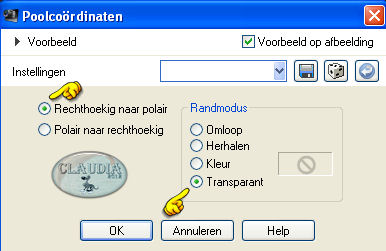 |
Effecten - 3D Effecten - Slagschaduw :
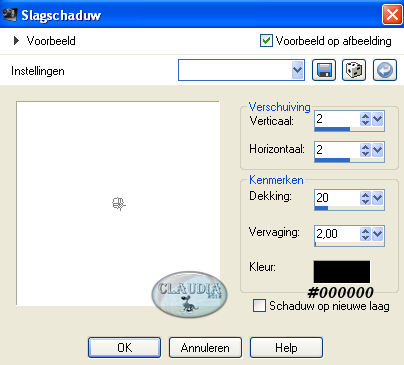 |

16. Activeer in je Lagenpallet de laag "Raster 2" (= de middelste laag).
Lagen - Nieuwe rasterlaag.
Selecties - Selectie laden/opslaan - Selectie laden uit alfkanaal :
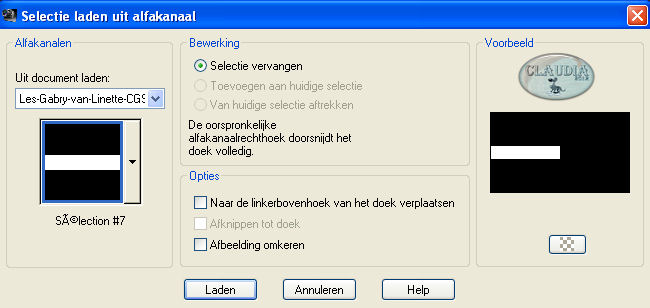 |
Activeer je Vlakvulling, de Dekking blijft op 30% staan.
Vul de selectie met de witte Voorgrondkleur.
Selecties - Niets selecteren.
Lagen - Nieuwe rasterlaag.
Selecties - Selectie laden/opslaan - Selectie laden uit alfkanaal :
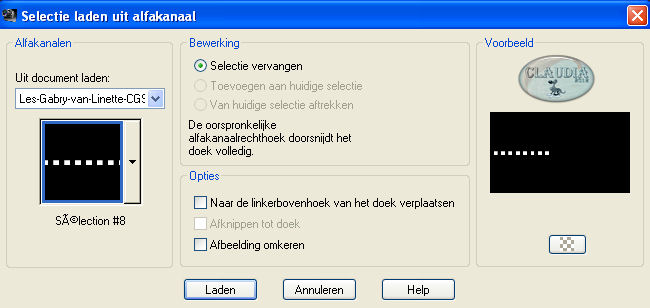 |
Activeer opnieuw je Vlakvulling en zet de Dekking terug naar 100%.
Vul deze selectie de met witte Voorgrondkleur.
Selecties - Wijzigen - Inkrimpen :
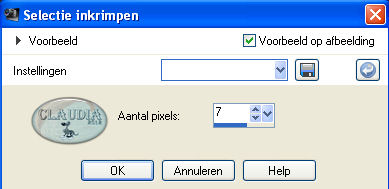 |
Vul deze selectie met de Achtergrondkleur : #CF1158.
Effecten - Insteekfilters - Alien Skin Eye Candy 5 : Impact - Glass :
de instellingen staan nog steeds goed.
Selecties - Niets selecteren.
Lagen - Samenvoegen - Omlaag samenvoegen.
Lagen - Schikken - Omlaag.
Effecten - 3D Effecten - Slagschaduw :
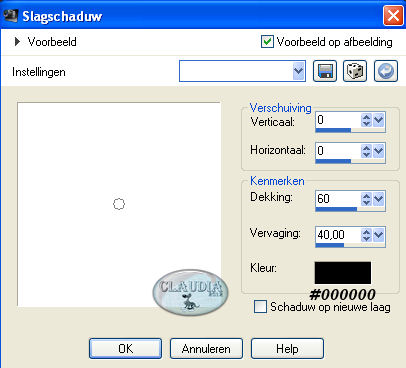 |

17. Activeer de onderste laag in je Lagenpallet.
Open uit de materialen het element : deco_gabry_1.
Bewerken - Kopiëren.
Bewerken - Plakken als nieuwe laag.
Het element staat gelijk goed.
Lagen - Dupliceren.
Effecten - Afbeeldingseffecten - Verschuiving :
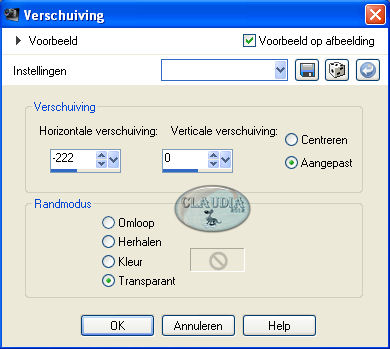 |
Lagen - Samenvoegen - Omlaag samenvoegen.

18. Afbeelding - Randen toevoegen :
1 px met de witte Voorgrondkleur : #FFFFFF.
3 px met de 4de kleur : #CF1158.
30 px met de witte Voorgrondkleur.
1 px met de 4de kleur.
45 px met de witte Voorgrondkleur.

19. Open uit de materialen de tube : Gabry-woman 344.
Bewerken - Kopiëren.
Bewerken - Plakken als nieuwe laag.
Afbeelding - Formaat wijzigen met : 130%, formaat van alle lagen wijzigen NIET aangevinkt.
Aanpassen - Scherpte - Verscherpen.
Plaats de tube rechts op je werkje :
 |
Effecten - 3D Effecten - Slagschaduw :
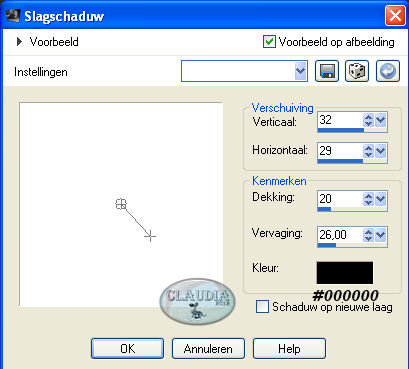 |
We eindigen deze les met het toevoegen van een rand van 1 px met de 4de kleur : #CF1158.
Lagen - Nieuwe rasterlaag en plaats hierop je watermerkje.
Pas eventueel het formaat van je werkje aan als je dit wenst.
Sla je werkje nu op als JPG en dan is deze mooie les van Linette klaar ☺
Alle lessen van Linette staan geregistreerd bij TWI.




